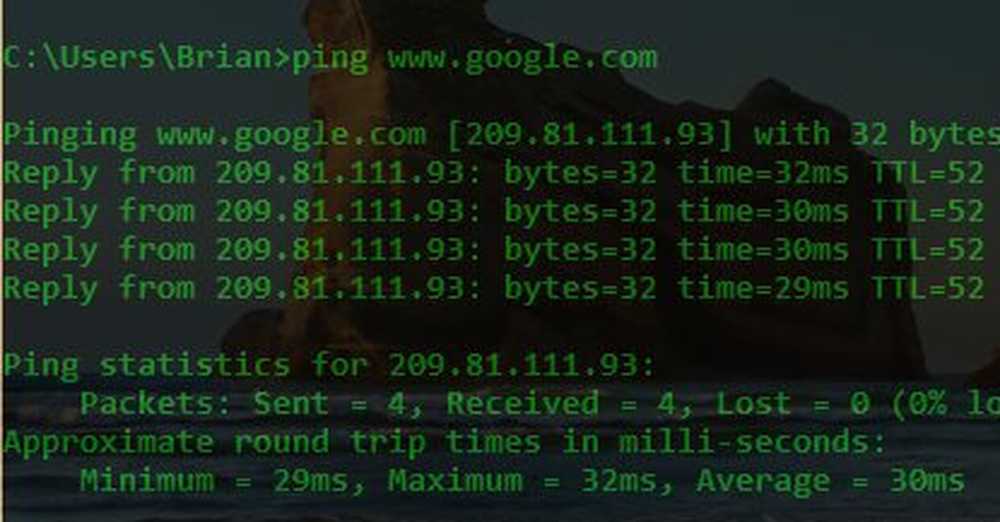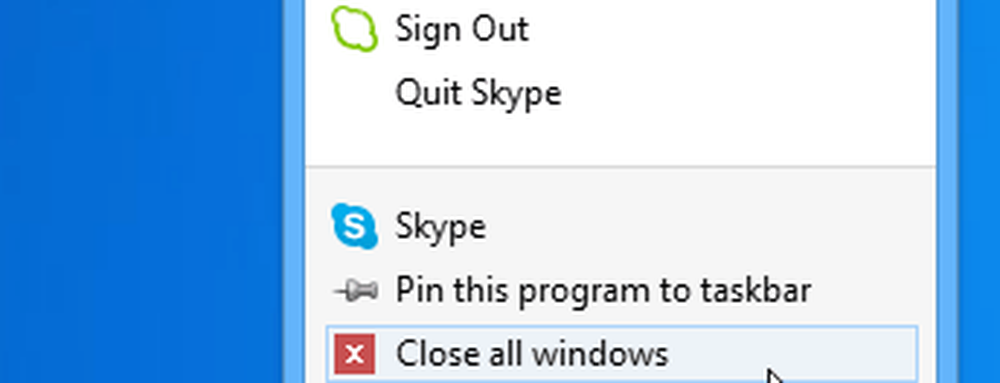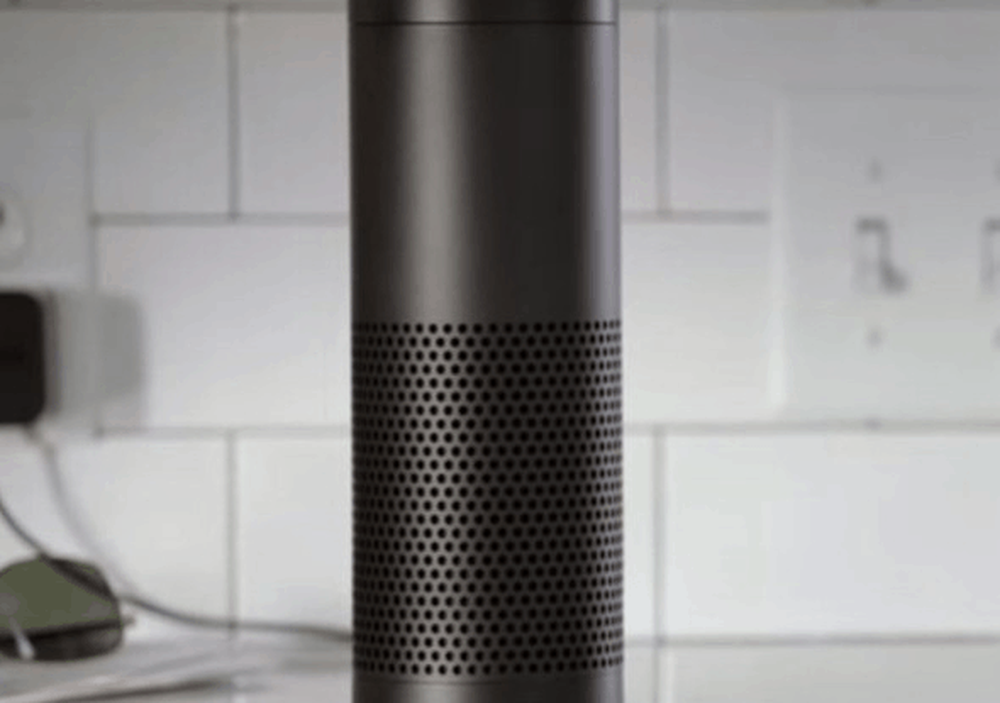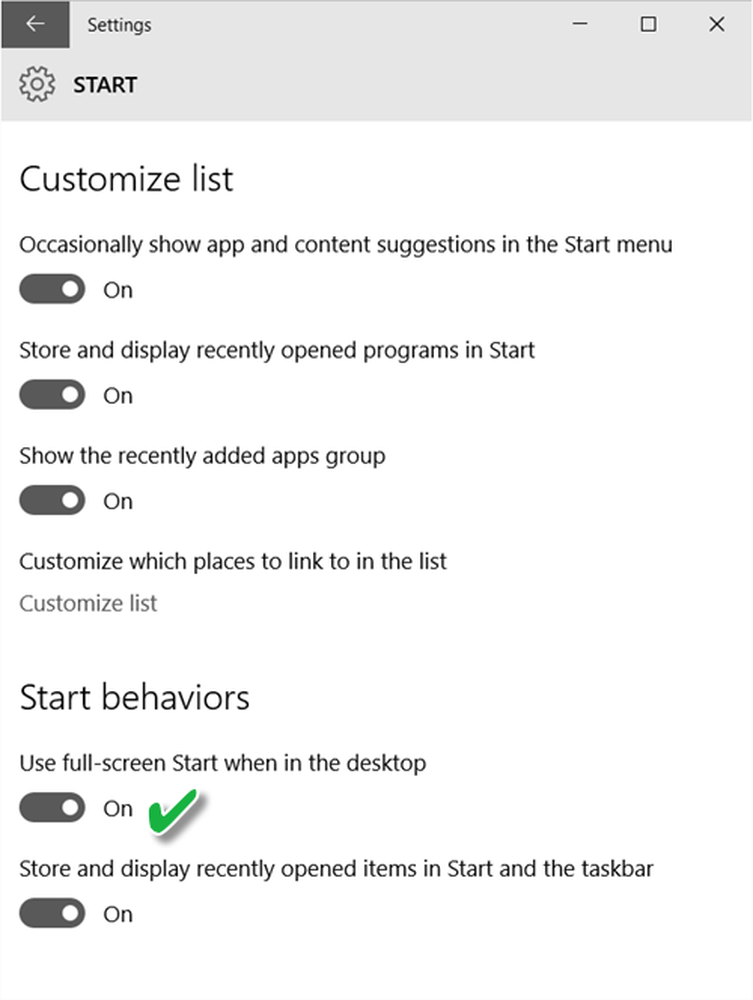Comment utiliser le stylet Surface avec OneNote et Cortana
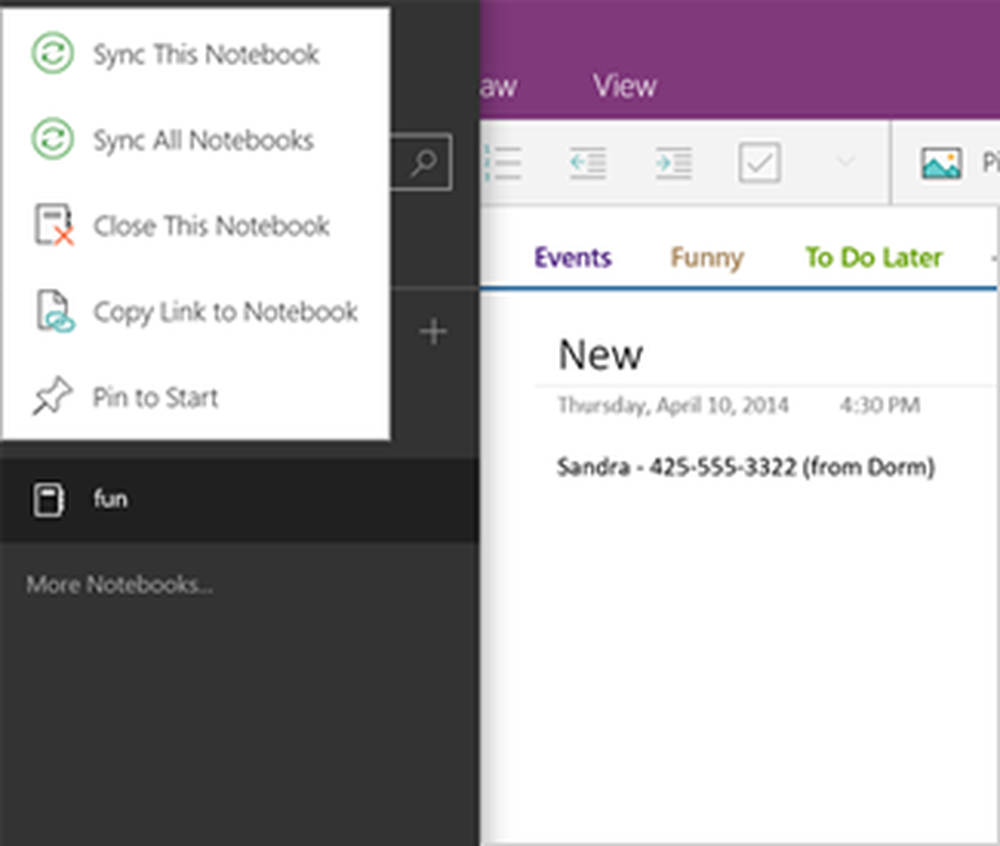
Stylo de surface est conçu pour vous donner une expérience d'écriture moderne ultime. Avec son boîtier en aluminium, le stylo a plus de 250 niveaux de sensibilité à la pression et vous permet de dessiner ou de peindre avec une précision artistique. Il est inclus dans Surface Pro 4. Pour apprendre à utiliser le stylet Surface avec OneNote et Cortana, faites des captures d'écran, annotez des présentations, signez des documents, etc..
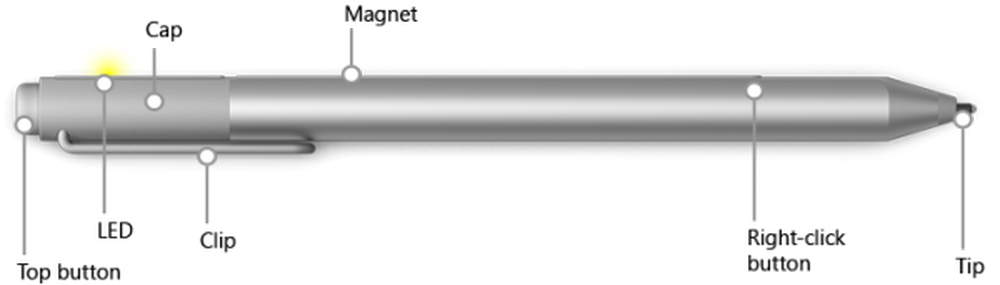
Utiliser un stylo de surface avec OneNote et Cortana
Tout d’abord, associez votre Surface Pen à votre Surface Pro 4. Vous pouvez également le faire manuellement..
Maintenant pour ouvrir Cortana, maintenez enfoncé le stylet du bouton du haut pendant une seconde environ, puis entrez votre question. En supposant que vous soyez connecté à votre Surface, cliquez sur le haut du stylo. L'action ouvre instantanément vos notes les plus récentes. Écrivez dans l'un de vos blocs-notes OneNote ou ouvrez une nouvelle note rapide..
Pendant que vous écrivez, vos notes sont automatiquement enregistré dans OneNote et synchronisé avec votre OneDrive afin de ne pas les perdre en cas de malheur et de les rendre facilement accessibles de n'importe où.
Lorsque vous avez terminé, appuyez sur le bouton d'alimentation de votre Surface pour remettre l'écran en veille..
Double-cliquez sur le bouton du haut de votre stylo de surface pour capture d'une capture d'écran immédiatement. Sélectionnez simplement la partie que vous souhaitez capturer dans la capture d'écran en faisant glisser la pointe du stylo d'un coin à l'autre de votre sélection. Dès que vous relâchez la pression de la pointe du stylet, votre sélection apparaît dans une nouvelle page dans OneNote..
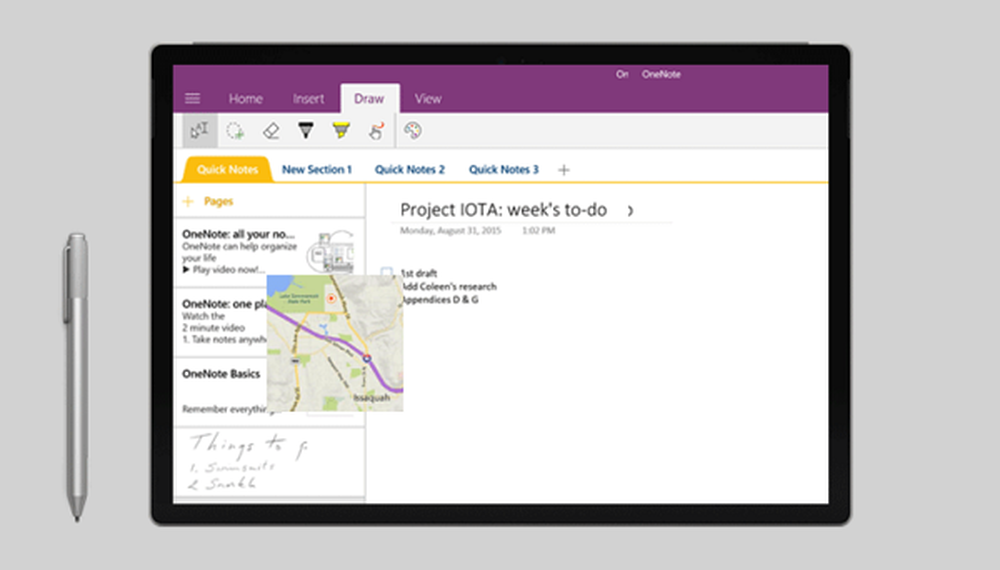
Pour envoi d'une page ou partage d'un cahier, sélectionner Partager OneNote Partager Page icône située dans le coin supérieur droit, comme indiqué dans la capture d'écran ci-dessous. Cette option vous permet de partager une page dans OneNote par courrier électronique ou via les médias sociaux..
Pour obtenir un lien vers un bloc-notes entier que vous pouvez coller dans un courrier électronique ou un fichier,
Sélectionnez l'icône de menu dans le coin supérieur gauche pour ouvrir la liste des cahiers..
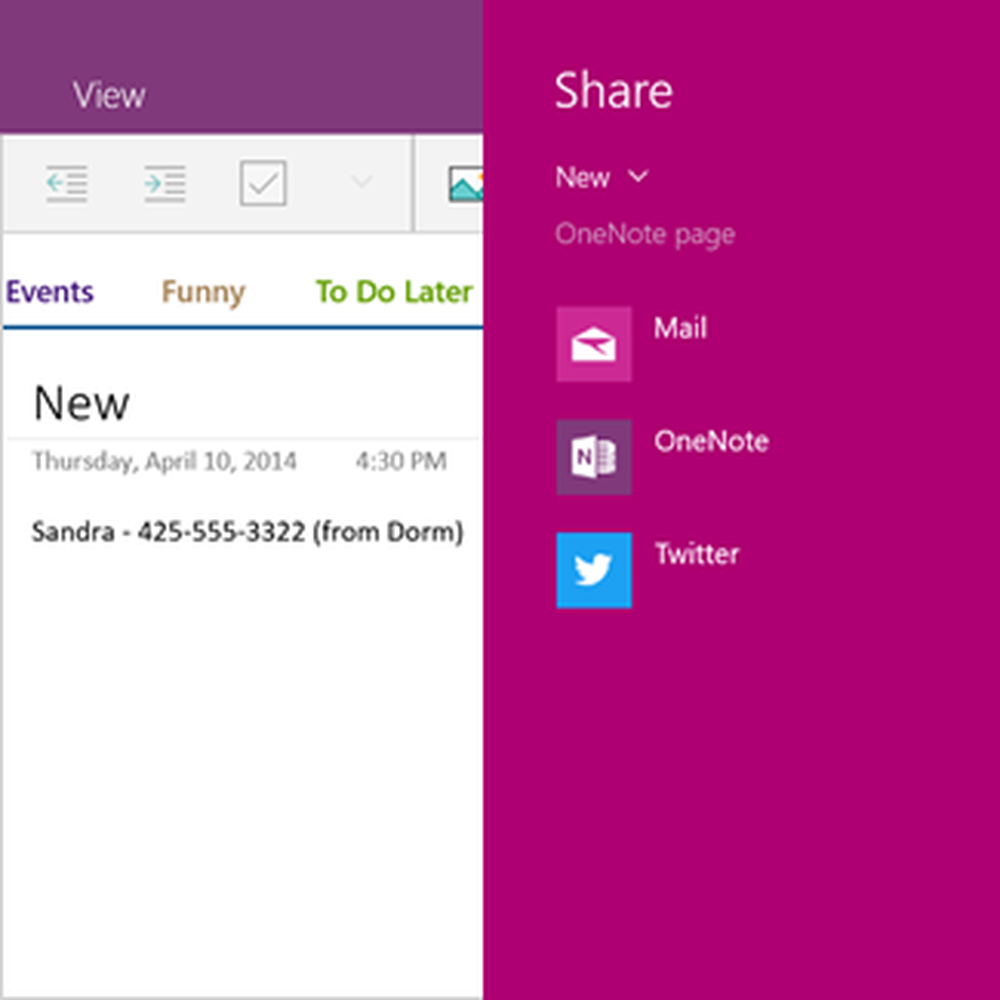
Ensuite, cliquez avec le bouton droit sur le bloc-notes que vous souhaitez partager et sélectionnez Copier le lien vers le cahier.
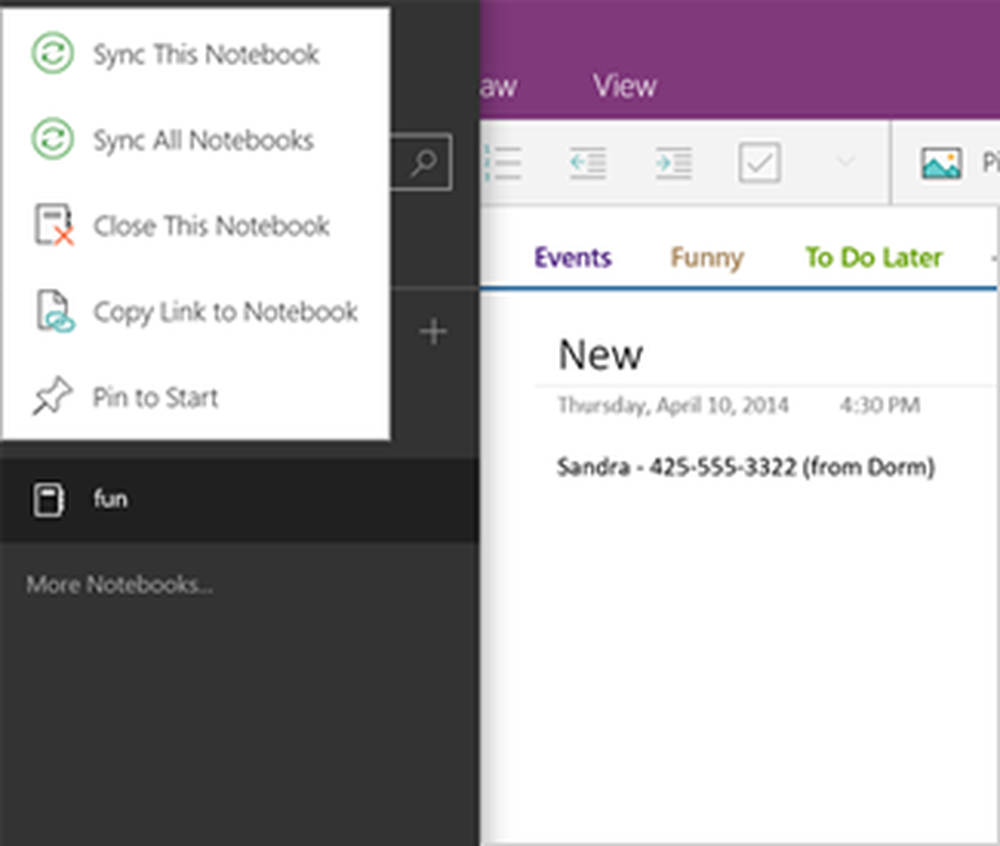
De cette façon, vous pouvez faire fonctionner votre stylo de surface avec Cortana et OneNote..
Source de l'image: Microsoft.